Er du klar til å lage din egen To-do-liste med jQuery Mobile? I denne oppskriften viser jeg deg trinn for trinn hvordan du bygger grunnlaget for din app og hvordan du kan tilpasse et tiltalende tema med ThemeRoller fra jQuery Mobile. Dette er et viktig første skritt for å utvikle en funksjonell og visuelt tiltalende applikasjon.
Viktige innsikter
- Bruk av ThemeRoller fra jQuery Mobile for å tilpasse designet
- Last ned og legg til temaer i prosjektet ditt
- Tilpasse index-HTML-filen for en individuell brukergrensesnitt
Trinn for trinn veiledning
Trinn 1: Få tilgang til ThemeRoller
Du begynner på nettsiden til ThemeRoller under themeroller.jquerymobile.com. Her kan du tilpasse designet på din to-do-liste helt.
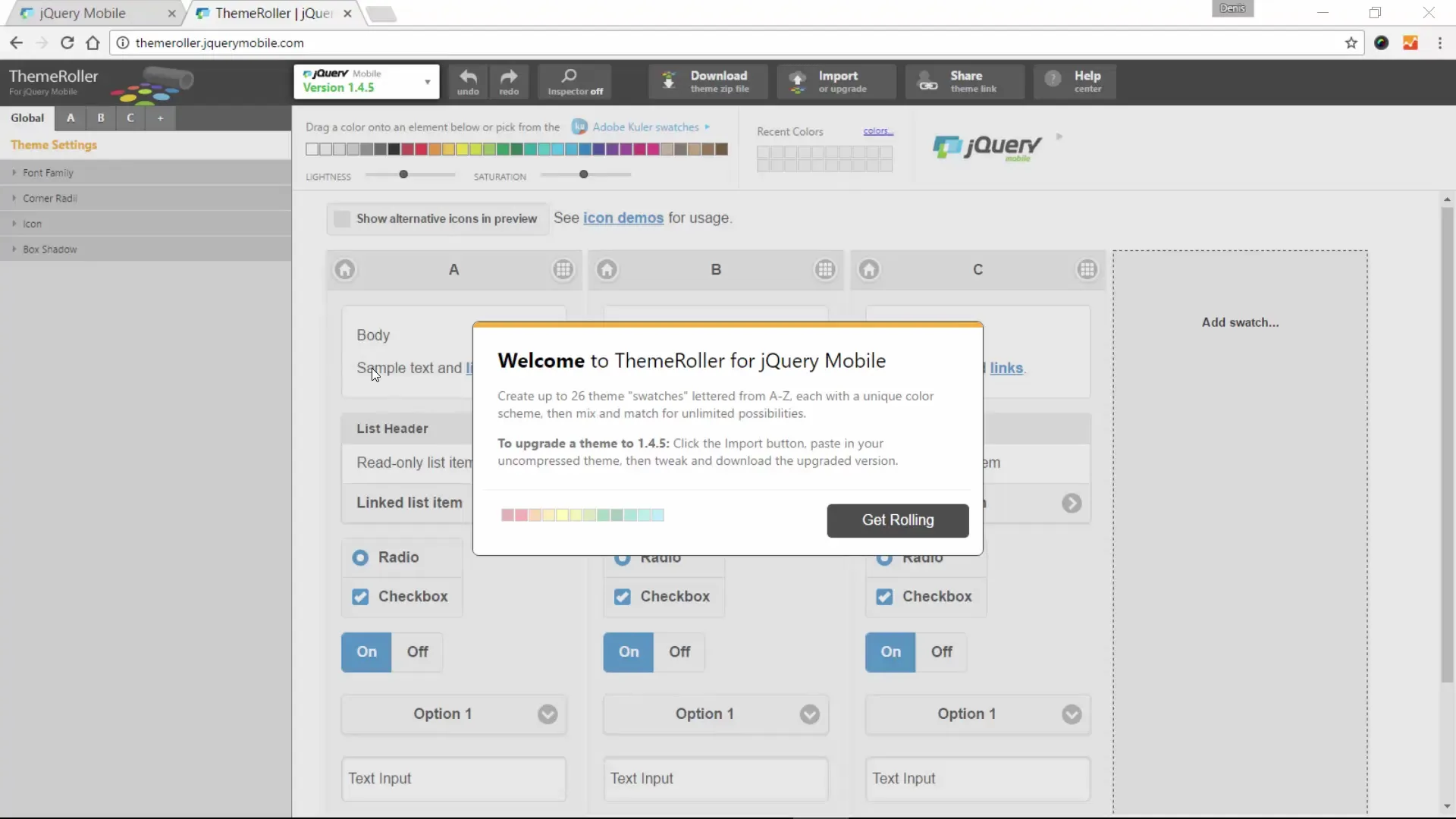
Trinn 2: Gjør innstillinger i ThemeRoller
I ThemeRoller gjør du ulike tilpasninger. Dette inkluderer for eksempel valg av farger og design av knapper. Når du er fornøyd med tilpasningene dine, har du mulighet til å teste de ulike temaene.
Trinn 3: Last ned temaet
Er du fornøyd med temaet ditt, kan du laste det ned. Klikk på knappen "Last ned tema". ThemeRoller viser deg deretter hvordan du kan sette inn CSS-filene i prosjektet ditt. Her er det viktig å bruke den nedlastede CSS-filen.
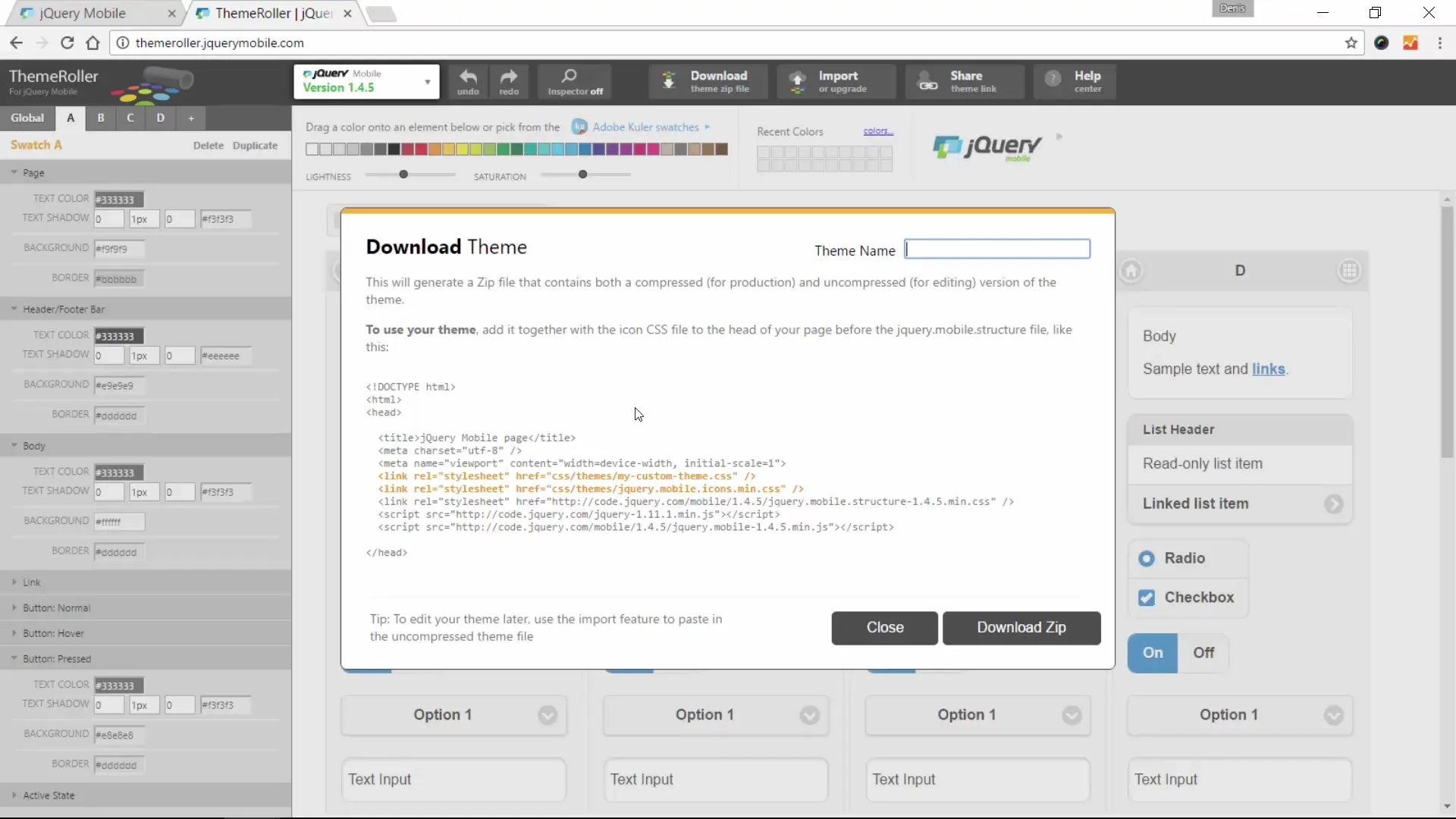
Trinn 4: Opprett mappestruktur for prosjektet ditt
Gå til prosjektmappen din og opprett en ny mappe med navnet „to-do list“. Her legger du inn de nedlastede filene som du tidligere laget i ThemeRoller. I denne mappen skal det være en index.html og de tilhørende tema-filene.
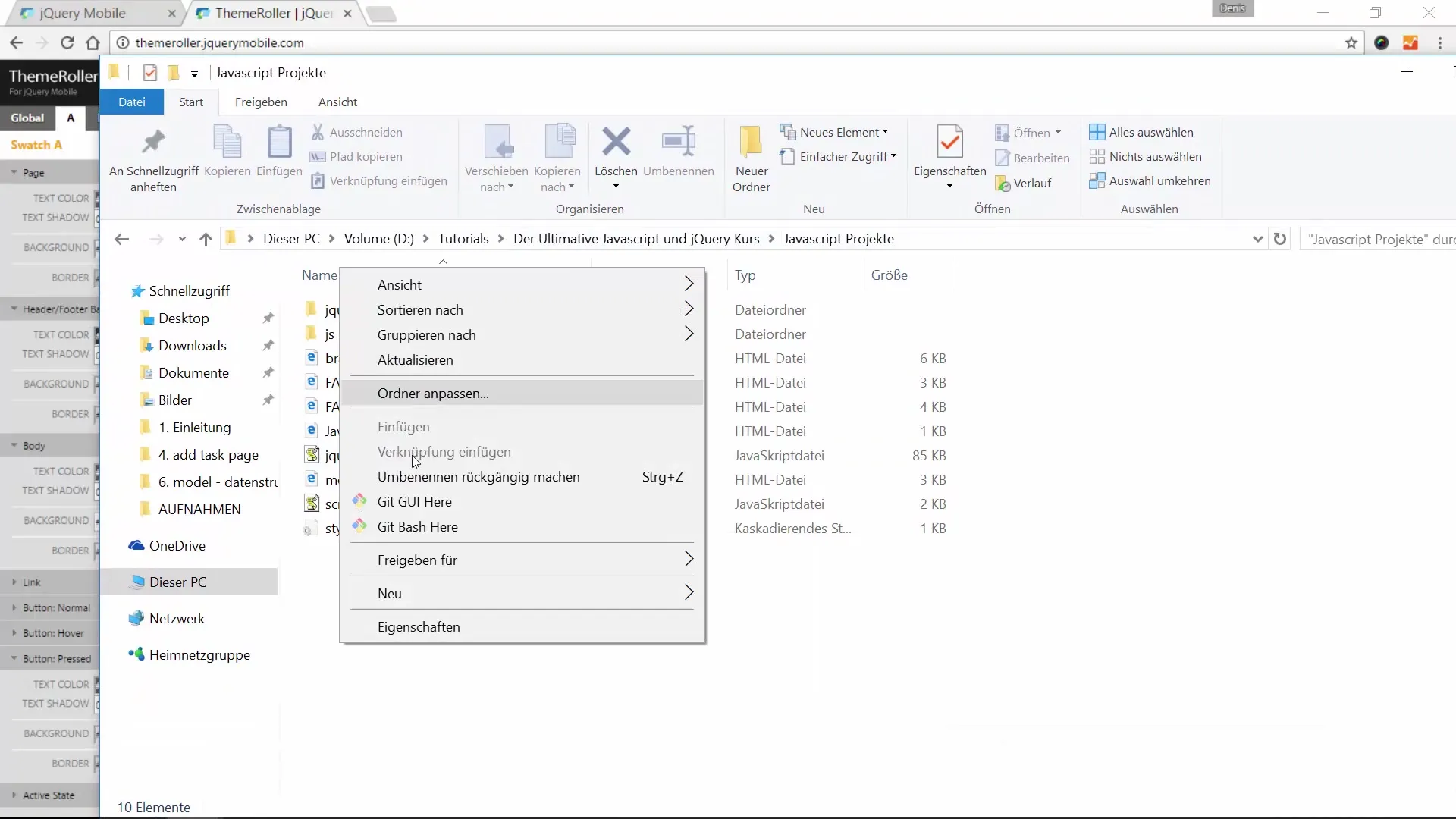
Trinn 5: Åpne index-HTML-filen
Åpne index.html-filen med en tekstbehandler eller en IDE som Atom. Her ser du allerede noen grunnleggende linker til jQuery og jQuery Mobile.
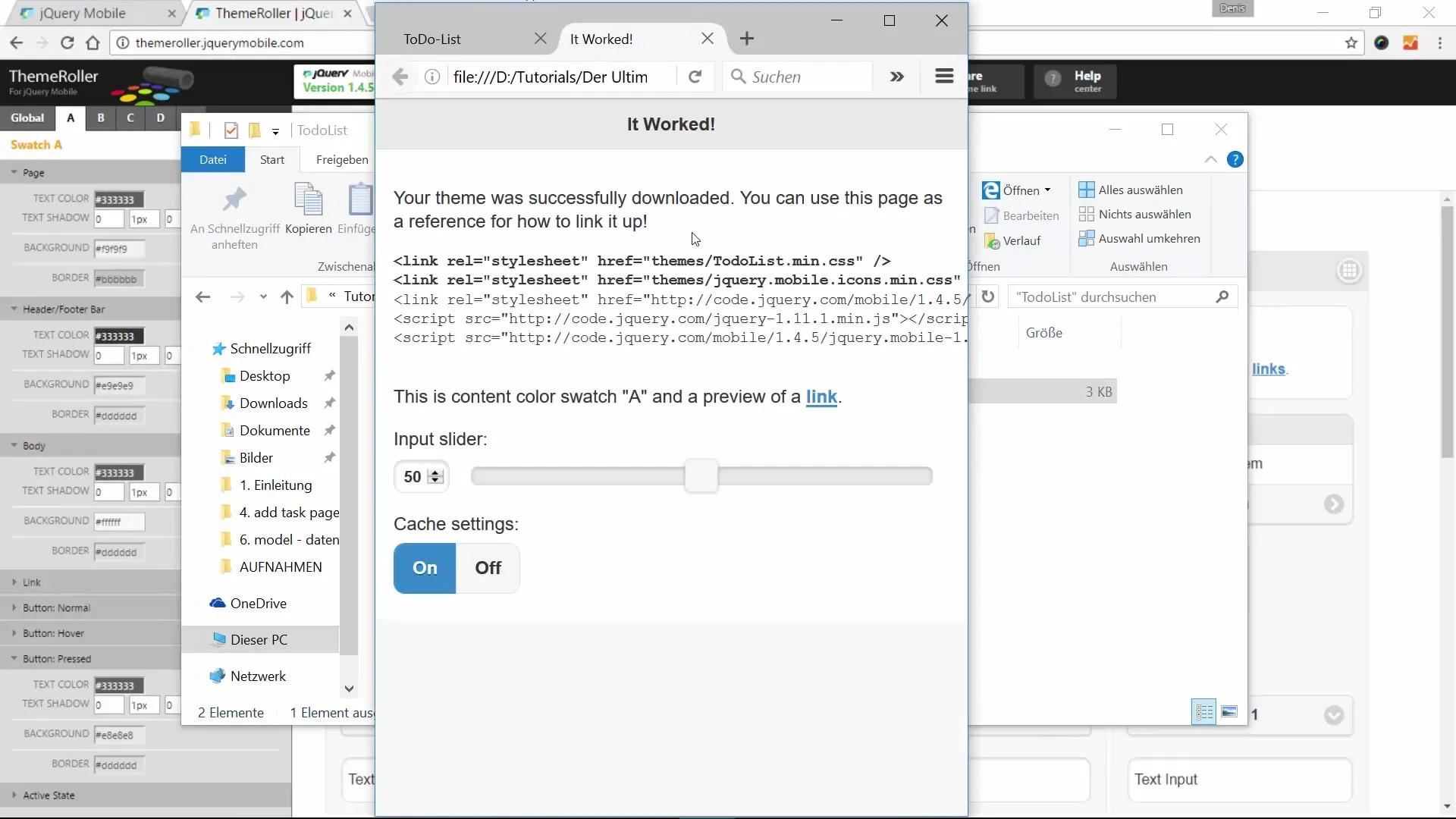
Trinn 6: Tilpass HTML-innholdet
En viktig tilpasning er tittelen på appen din. Du endrer tittelen fra „jQuery Mobile Theme Download“ til „To-Do List“. Du kan også tilpasse eller fjerne plassholdertekstene for å sikre et rent oppsett.
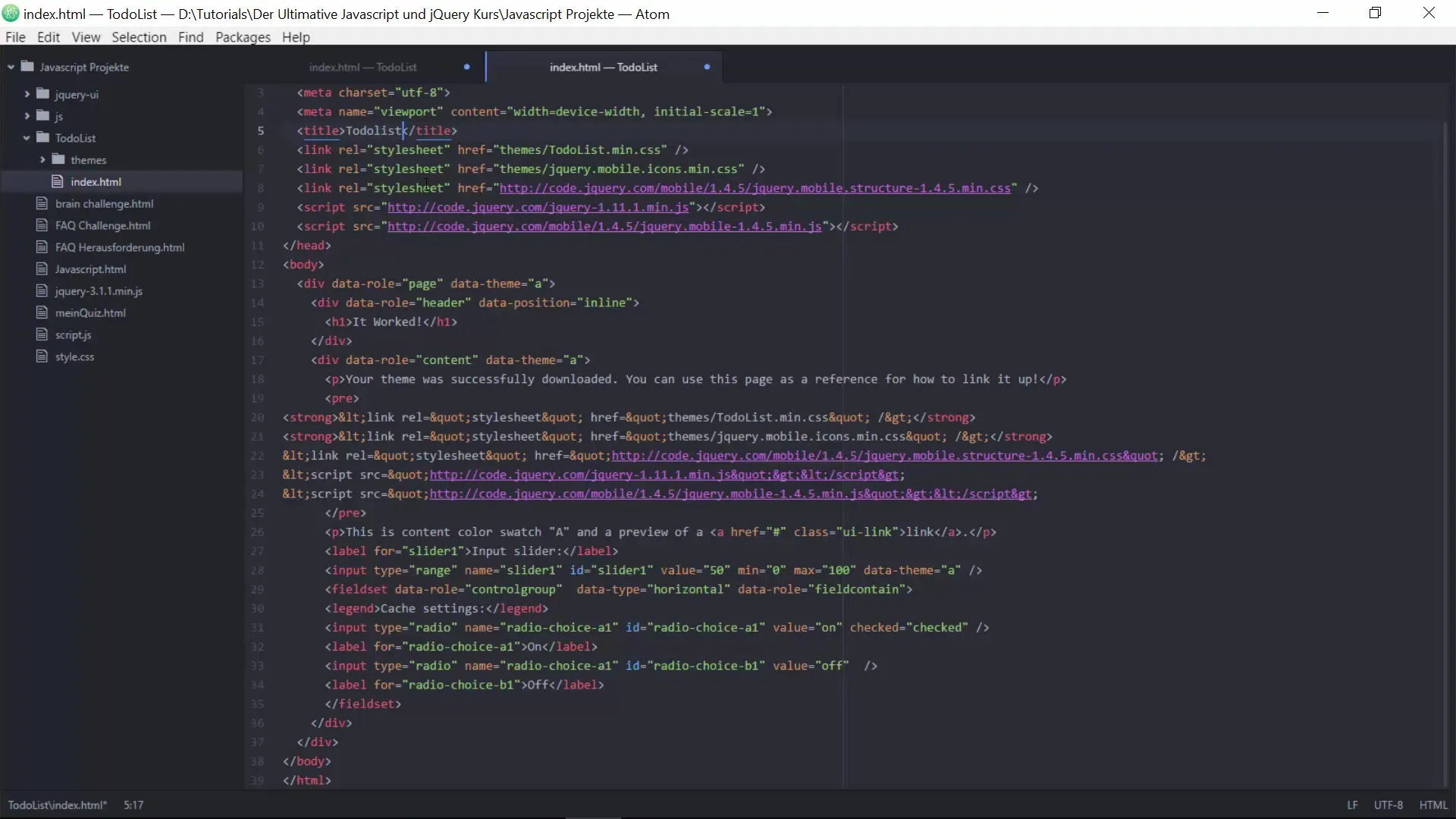
Trinn 7: Definer side-strukturen
Nå skal vi ta en nærmere titt på strukturen av HTML-koden.
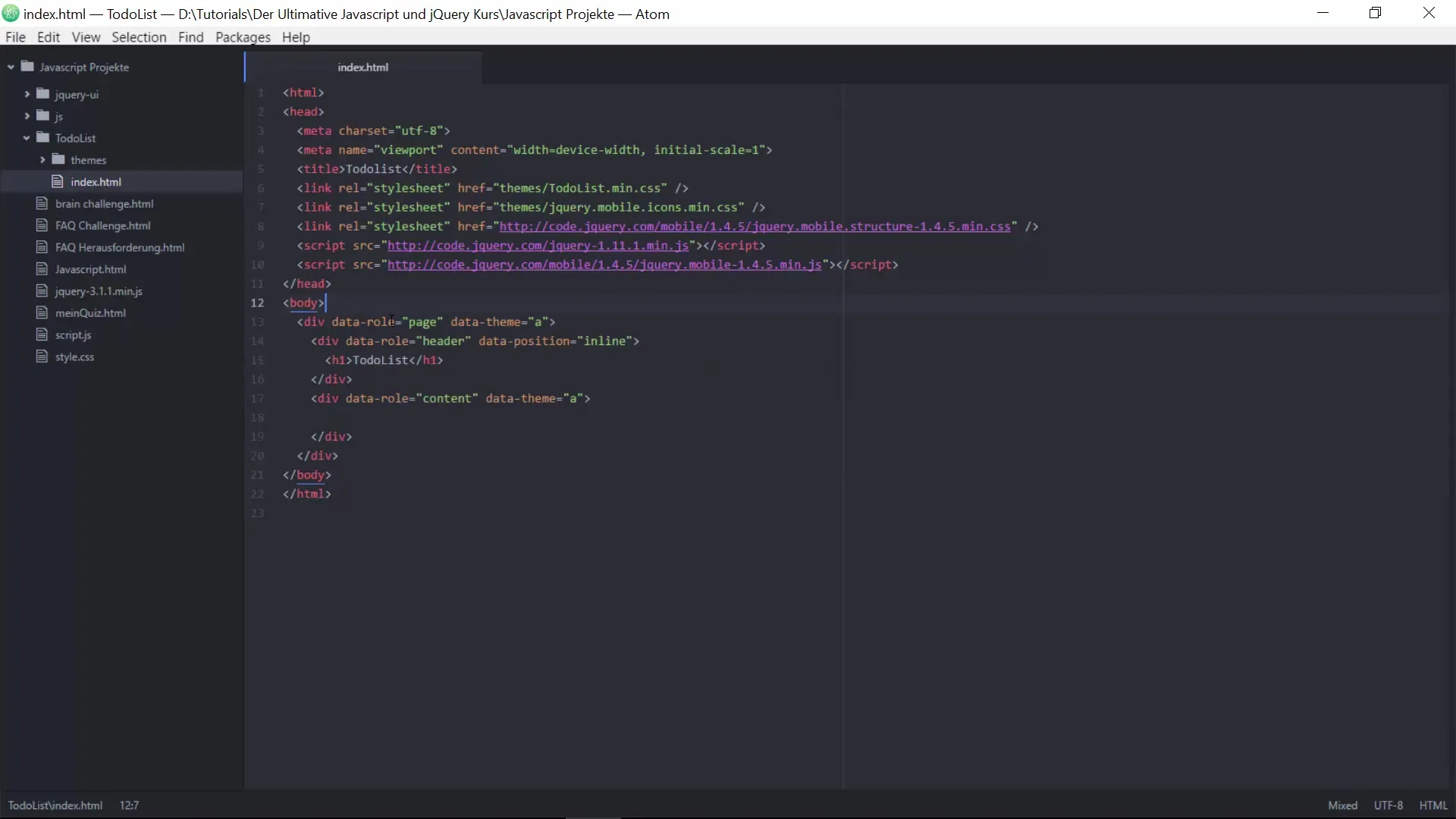
Trinn 8: Gjør visuelle tilpasninger
Bruk CSS-klassene for å gi hodet og innholdet et tiltalende design. Husk å tildele data-role-attributtene korrekt for å bruke de forhåndsdefinerte stilene fra jQuery Mobile.
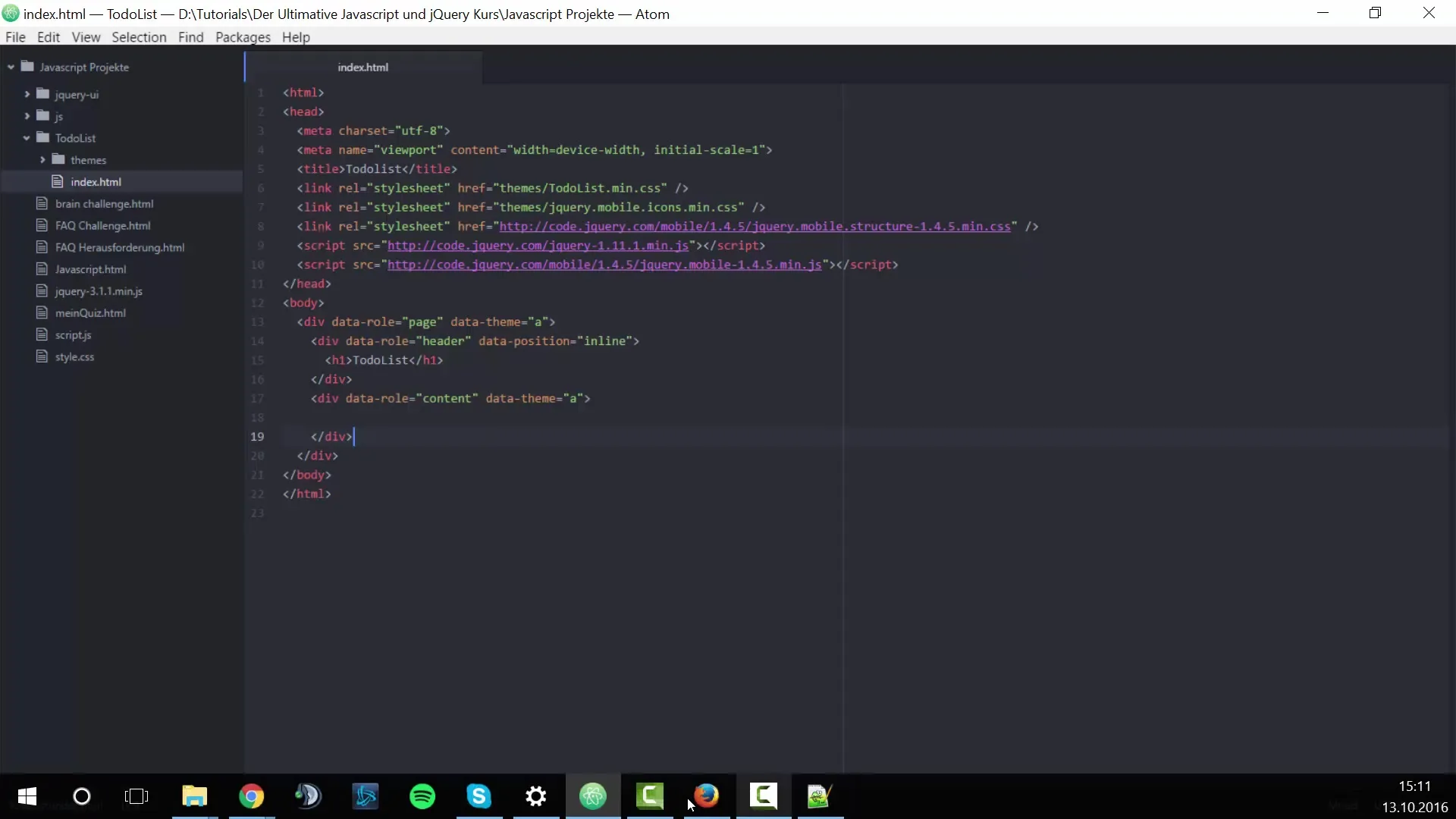
Trinn 9: Legg til grunnleggende funksjonaliteter
Etter at du har gjort overflatetilpasningene, kan du tenke på de neste trinnene for å lage de grunnleggende funksjonalitetene til to-do-listen. Dette inkluderer å legge til oppgaver og implementere funksjoner for databehandling.
Oppsummering – Lag to-do-liste med jQuery Mobile
I denne oppskriften har du lært hvordan du legger grunnlaget for din to-do-liste med jQuery Mobile. I tillegg til å tilpasse designet via ThemeRoller har du opprettet mappestrukturen for prosjektet ditt og tilpasset den såkalte index.html-filen. Nå er du godt rustet for de neste trinnene i utviklingen av appen din. Eksperimenter med jQuery Mobile og fortsett å tilpasse designet for å personalisere applikasjonen din.
Vanlige spørsmål
Hvordan laster jeg ned temaet?Klikk på "Last ned tema" i ThemeRoller og følg instruksjonene.
Kan jeg prøve flere temaer?Ja, du kan når som helst tilpasse og laste ned forskjellige temaer i ThemeRoller.
Hvordan åpner jeg index.html-filen?Du kan åpne filen med hvilken som helst tekstbehandler eller utviklingsmiljø som Atom.
Hvilken struktur bør HTML-filen min ha?Filen bør inneholde et overordnet div, et header div og et content div.
Hvordan kan jeg videreutvikle appen?Du kan legge til flere funksjoner for å administrere oppgaver og videre tilpasse brukergrensesnittet.


